Edge například nabízí možnost vymazat pouze poslední hodiny historie prohlížení – v propracovanější podobě už tuto službu nějakou dobu nabízí prohlížeč Firefox. V pravém horním rohu prohlížeče klikněte na ikonu »Hub«, kterou reprezentují tři vodorovné čáry. Objeví se okno, kde se můžete kliknutím na ikonu hodin dostat do části, která se jmenuje »Historie«. Zde se zobrazí navštívené stránky za poslední hodinu surfování. Kliknutím na křížek umístěný na pravé straně hned vedle seznamu stránek můžete tuto historii vymazat. Pokud jste na počítači pracovali déle než hodinu, můžete si ještě rozkliknout část »Starší« a dostanete se dále do historie, kterou můžete také pročistit. Kromě toho můžete pro vymazání celé historie použít příkaz »Vymazat celou historii« vpravo nahoře.
Kromě historie můžete odstranit z prohlížeče i další data, jako například cookies, stažené soubory, hesla a podobně. Klikněte na ikonu »Více« (ikona se třemi tečkami), kde v nabídce najdete dole položku »Nastavení«. V dalším okně se posouváním dostanete až na volbu »Vymazat údaje o procházení«. Klikněte na »Zvolte, co chcete vymazat« a zaškrtněte zde, co chcete smazat. Upřesnit to můžete i v nabídce »Zobrazit víc«. Pak už stačí kliknout na příkaz »Vymazat«, a z prohlížeče se vymažou všechny, často i citlivé informace.
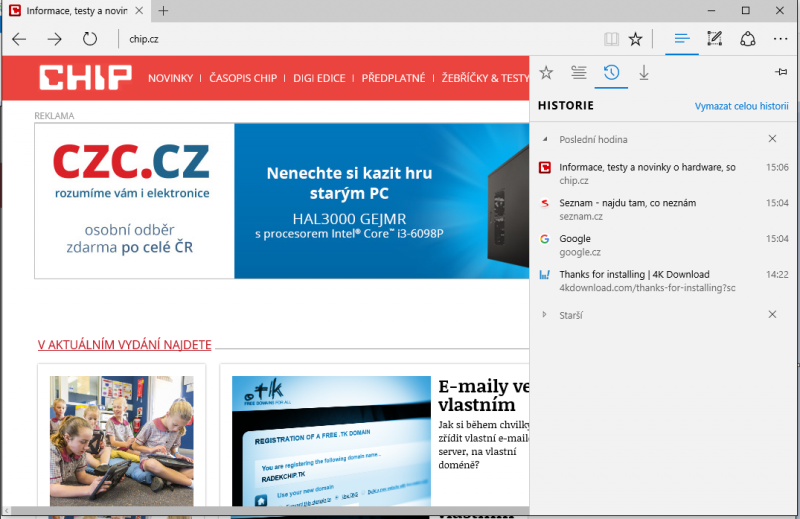
Používáte-li MS Edge (součástí systému Windows 10), má smysl se čas od času podívat na historii a případně z ní některé nebo všechny informace odstranit.
Máte k článku připomínku? Napište nám
Mohlo by se vám líbit


6 foto




doporučujeme
Novinky
-
Používáte WhatsApp? Tuhle funkci si zapněte, jinak můžete mít problém
-
Máte stále Windows 10? Tak to vás čeká velmi nepříjemné překvapení
-
Uživatelé WhatsAppu, už vám také někdo volal ze zahraničí? Buďte na to opatrní, testují si vás podvodníci
-
Také jste podlehli kouzlu fitness náramků? Jaká jsou jejich rizika, která mnozí podceňují
Testy a žebříčky
bezpečnost
-
Dostala "deset z deseti": pozor na novou bezpečnostní chybu Windows – může vám způsobit vážné problémy
-
Máte doma tuto televizi? Ve velkém nebezpečí může být až 92 000 domácností
-
Falešné aplikace z Google Play: pozor, možná je máte v telefonu i vy
-
Nevídaný podvod na Messengeru: dejte si pozor, když vám přijde takováhle zpráva